创意合成,制作漫天繁星的浪漫星空场景
2024-03-09 09:01作者:下载吧
有的时候拍到一张比较满意的夜景照片,但是又想营造一种漫天繁星的感觉,这个时候怎么办呢?就可以到PS里进行制作啊,主要是通过蒙版和画笔来完成,整体来说也比较简单,同学们快来通过具体练习来制作漫天繁星的浪漫星空场景吧。
效果图:
 想学更多请访问www.16xx8.com
想学更多请访问www.16xx8.com
素材:


操作步骤:
1.首先要准备好我们的素材(图片)


2.接下来,打开我们的村镇图片
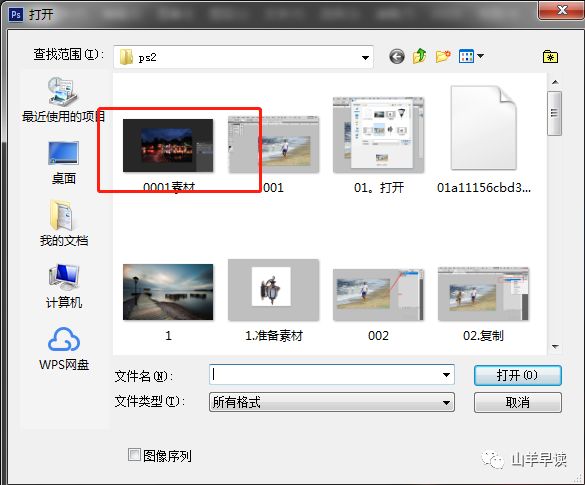
3.我们再置入我们的星空图片
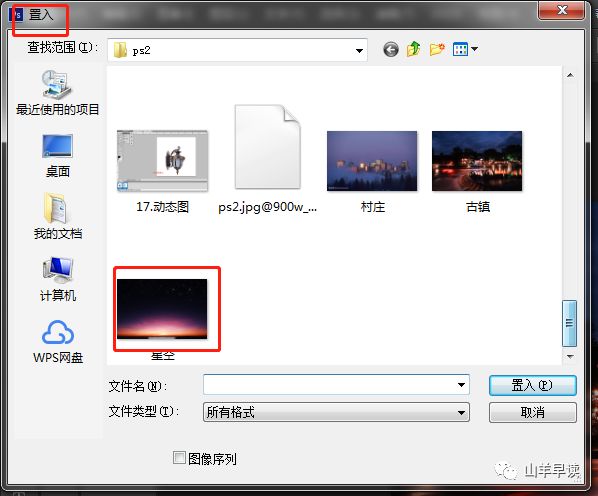
4.将星图调至比村镇图片还大,并覆盖天空
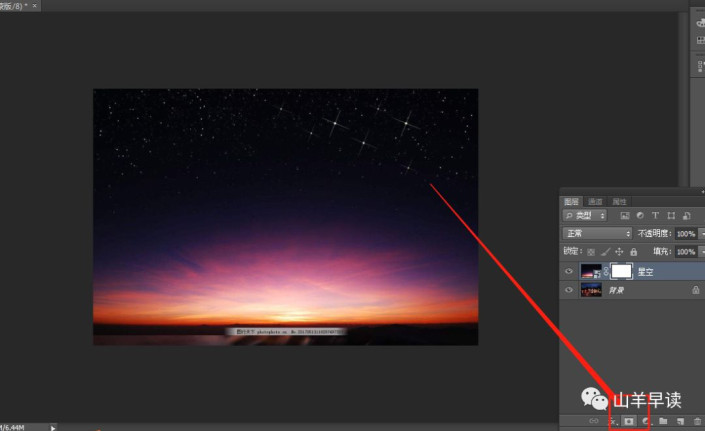
5.我们将星空创建蒙版,蒙版位置在于图中箭头位置。
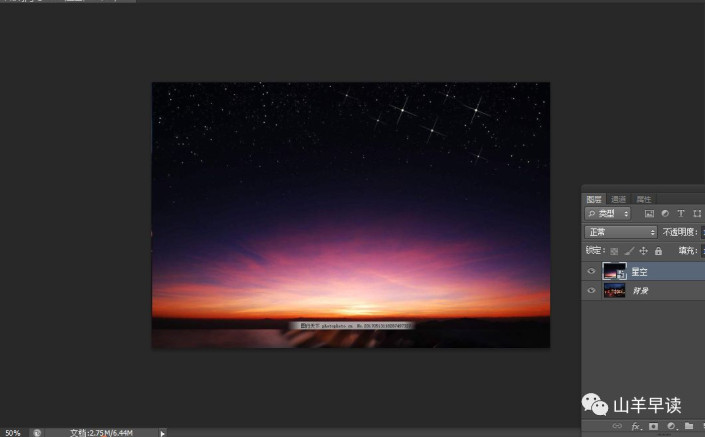
6.我们复制我们村镇的背景图层,然后将图层移至最顶层,目的就是我们要进行调控天空位置,并抹出星空
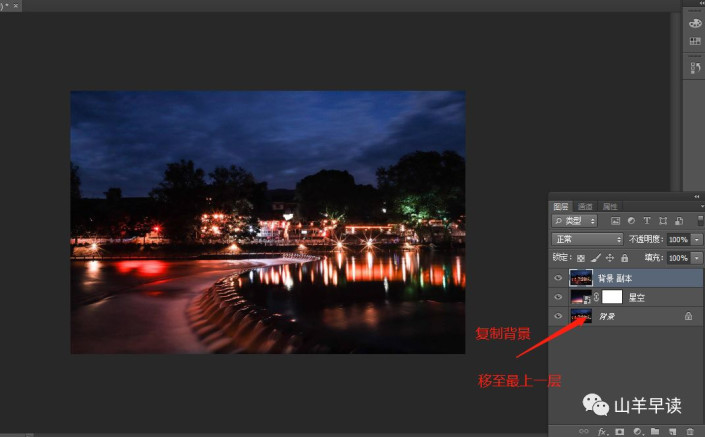
7.我们将村镇图片的不透明度调至32,我们要看得见背景星空即可
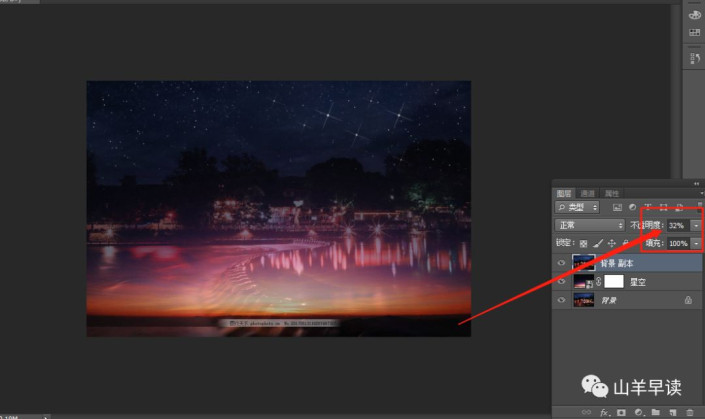
8.点击我们的星空蒙版
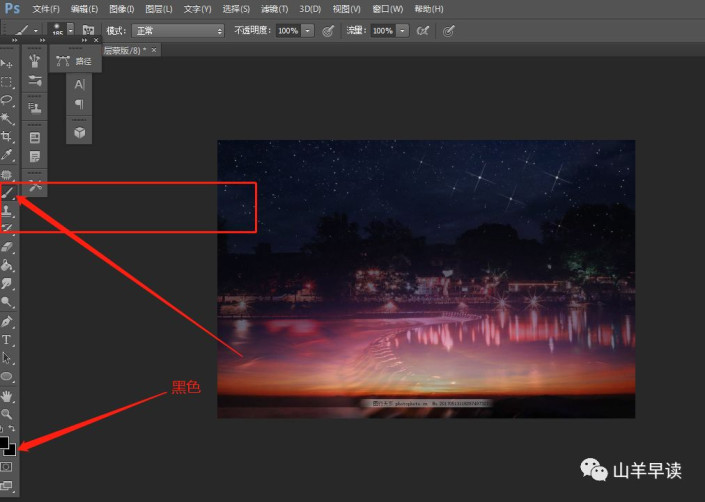
9.点击我们的画笔工具,将颜色选择黑色
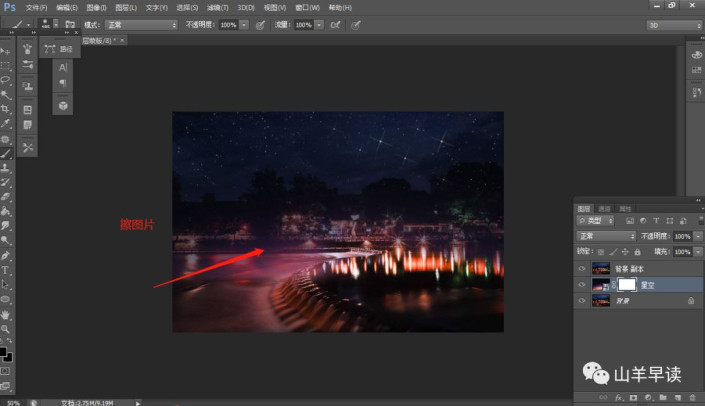
10.我们涂抹多余的图层,涂抹至只剩下星空背景即可
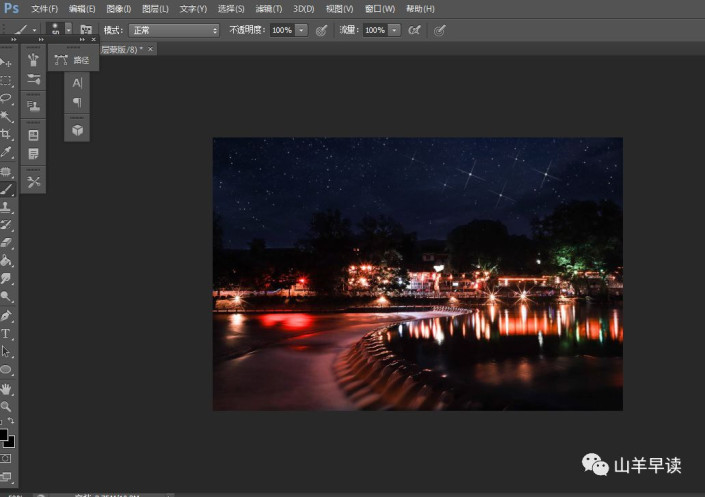
11.然后,我们将我们星空背景上面的村镇图层点击小眼睛,将他隐藏。图层就会完的显示出星空的完整图,记住一定一定要关闭村镇的复制图层小眼睛。
完成:
 想学更多请访问www.16xx8.com
想学更多请访问www.16xx8.com


小时候经常能看到漫天繁星,现在居然一颗都见不到,不知道是空气的原因还是什么,现如今想看到漫天繁星还得PS里进行合成,也是无奈,不多说了,快快学习起来。